iPhoneユーザガイド
- ようこそ
-
-
- iOS 26に対応しているiPhoneのモデル
- iPhone 11
- iPhone 11 Pro
- iPhone 11 Pro Max
- iPhone SE(第2世代)
- iPhone 12 mini
- iPhone 12
- iPhone 12 Pro
- iPhone 12 Pro Max
- iPhone 13 mini
- iPhone 13
- iPhone 13 Pro
- iPhone 13 Pro Max
- iPhone SE(第3世代)
- iPhone 14
- iPhone 14 Plus
- iPhone 14 Pro
- iPhone 14 Pro Max
- iPhone 15
- iPhone 15 Plus
- iPhone 15 Pro
- iPhone 15 Pro Max
- iPhone 16
- iPhone 16 Plus
- iPhone 16 Pro
- iPhone 16 Pro Max
- iPhone 16e
- iPhone 17
- iPhone 17 Pro
- iPhone 17 Pro Max
- iPhone Air
- 設定の基本
- iPhoneをカスタマイズする
- 最高の写真やビデオを撮影する
- 友人や家族と連絡を取り合う
- 家族と機能を共有する
- 日課の管理にiPhoneを使用する
- Appleサポートからの専門的なアドバイス
-
- iOS 26の新機能
-
- コンパス
-
- FaceTimeを使ってみる
- FaceTimeリンクを作成する
- FaceTimeのオーディオ通話ツールを使用する
- Live Photosを撮る
- ライブキャプションを使用する
- 通話中にほかのアプリを使用する
- グループFaceTime通話をかける
- SharePlayを使用して一緒に視聴したりプレイしたりする
- FaceTime通話中に画面を共有する
- FaceTime通話中のリモート操作をリクエストする/許可する
- FaceTimeで書類の共同作業を行う
- ビデオ会議機能を使用する
- FaceTime通話をほかのAppleデバイスに引き継ぐ
- FaceTimeビデオの設定を変更する
- FaceTimeオーディオの設定を変更する
- 通話を終了する/「メッセージ」に切り替える
- FaceTime通話を拒否する/スパムとして報告する
- 通話をスクリーニングする/フィルタリングする
-
- 「メッセージ」を使ってみる
- メッセージを設定する
- iMessageについて
- メッセージを送信する/メッセージに返信する
- 衛星経由のテキスト
- あとで送信するようにテキストメッセージをスケジュールする
- メッセージの送信を取り消す/編集する
- メッセージを管理する
- 検索する
- メッセージを転送する/共有する
- グループチャット
- 画面を共有する
- プロジェクトを共同作業する
- 背景を追加する
- iMessage対応アプリを使用する
- チャット内で投票を行う
- 写真やビデオを撮影して編集する
- 写真やリンクなどを共有する
- ステッカーを送信する
- ミー文字を作成する/送信する
- Tapbackで反応する
- テキストをフォーマットしたりメッセージをアニメートしたりする
- スケッチを描く/メッセージを手書きする
- GIFを送信する/保存する
- オーディオメッセージを送受信する
- 位置情報を共有する
- 開封証明のオン/オフを切り替える
- 通知を停止する/消音する/変更する
- テキストをスクリーニングする/フィルタリングする/報告する/ブロックする
- メッセージと添付ファイルを削除する
- 削除したメッセージを復元する
-
- パスワードを使用する
- Webサイトまたはアプリのパスワードを確認する
- Webサイトまたはアプリのパスワードを変更する
- パスワードを削除する
- 削除したパスワードを復元する
- Webサイトまたはアプリのパスワードを作成する
- パスワードを大きい文字で表示する
- パスキーを使ってWebサイトやアプリにサインインする
- Appleでサインイン
- パスワードを共有する
- 強力なパスワードを自動入力する
- 自動入力から除外されたWebサイトを表示する
- 安全性の低いパスワードまたは侵害されたパスワードを変更する
- パスワードと関連情報を表示する
- パスワード履歴を表示する
- Wi-Fiのパスワードを確認する/共有する
- AirDropでパスワードを安全に共有する
- すべてのデバイスでパスワードを利用できるようにする
- 確認コードを自動入力する
- SMSのパスコードを自動入力する
- サインイン時のCAPTCHAチャレンジを減らす
- 2ファクタ認証を使用する
- セキュリティキーを使用する
- MacのFileVault復旧キーを確認する
- ショートカット
- ヒント
-
- アクセシビリティ機能を使ってみる
- 設定中にアクセシビリティ機能を使用する
- Siriのアクセシビリティ設定を変更する
- アクセシビリティ機能のオン/オフを素早く切り替える
- アクセシビリティ設定をほかのデバイスと共有する
-
- VoiceOverをオンにして練習する
- VoiceOverの設定を変更する
- VoiceOverジェスチャを使用する
- VoiceOverがオンのときにiPhoneを操作する
- ローターを使ってVoiceOverを制御する
- オンスクリーンキーボードを使用する
- 指で書く
- 画面をオフのままにする
- 外部キーボードでVoiceOverを使用する
- 点字ディスプレイを使用する
- 画面上で点字を入力する
- 点字ディスプレイで点字アクセスを使用する
- ジェスチャとキーボードショートカットをカスタマイズする
- ポインティングデバイスでVoiceOverを使用する
- 周囲にあるものの説明をライブで取得する
- アプリでVoiceOverを使用する
-
- 身体機能のためのアクセシビリティ機能の概要
- AssistiveTouchを使用する
- iPhoneのタッチへの反応を調整する
- 背面タップ
- 簡易アクセスを使用する
- 自動で電話を受ける
- 振動機能をオフにする
- 「Face IDと注視」の設定を変更する
- 音声コントロールを使用する
- CarPlayで音声コントロールコマンドを使う
- サイドボタンまたはホームボタンを調整する
- カメラコントロール設定を調整する
- Apple TV 4K Remoteのボタンを使う
- ポインタの設定を調整する
- キーボードの設定を調整する
- 外部キーボードでiPhoneを操作する
- AirPodsの設定を調整する
- Apple Watchミラーリングをオンにする
- 近くのAppleデバイスを操作する
- 目の動きでiPhoneを制御する
- 頭の動きでiPhoneを制御する
- 著作権および商標
iPhoneのTVアプリで視聴を開始する/再生を操作する
TVアプリで、テレビ番組、映画、スポーツなどをストリーミングできます。また、映画やテレビ番組のエピソードまたはフルシーズンをダウンロードすることもできます。
Apple TVとApple TVチャンネルのコンテンツはTVアプリで再生されますが、ほかのプロバイダのコンテンツはプロバイダのビデオアプリで再生されます。再生コントロールを使って、視聴中のコンテンツの再生/一時停止、逆方向/順方向のスキップなどを行えます。
SharePlayを使って友達と一緒に視聴しているときは、再生コントロールがFaceTime通話の参加者全員で共有されます。TVアプリでのSharePlayの使用方法について詳しくは、「SharePlayを使用してFaceTimeで一緒に視聴したりプレイしたりする」を参照してください。
テレビ番組や映画を再生する
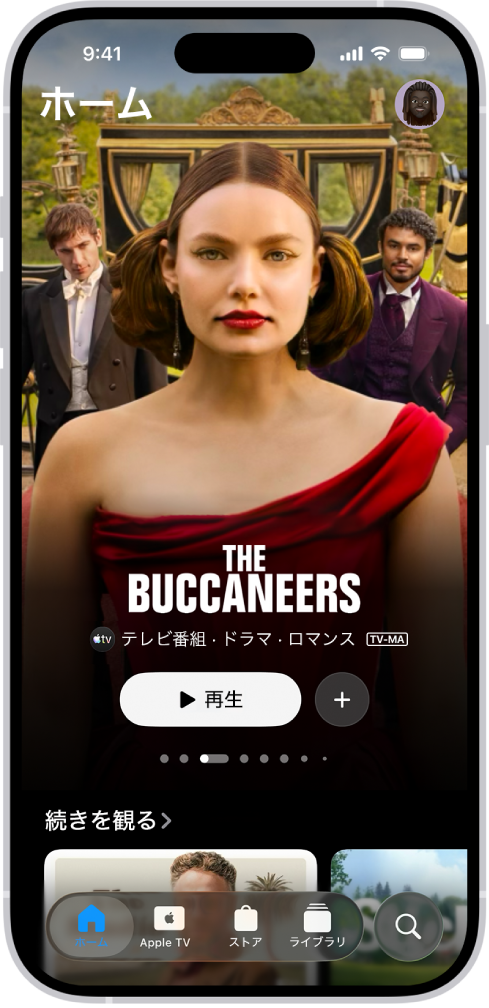
iPhoneでTVアプリ
 に移動します。
に移動します。以下のいずれかを行います:
画面の一番上で左または右にスワイプして、注目の項目をブラウズし、再生ボタンをタップします(利用可能な場合)。
「ホーム」をタップしてから、「続きを観る」列の項目をタップして、中断したところからすぐに再開します。
下にスクロールしてさらに列を表示し、視聴したい項目をタップします。その項目のページが開いたら、再生ボタン(利用可能な場合)をタップするか、視聴したい特定のエピソードまたは予告編をタップします。
ヒント: 列タイトルをタップして、カテゴリ内のすべての項目を表示したり、コレクションの詳しい情報を表示したりします。
コンテンツをダウンロードする
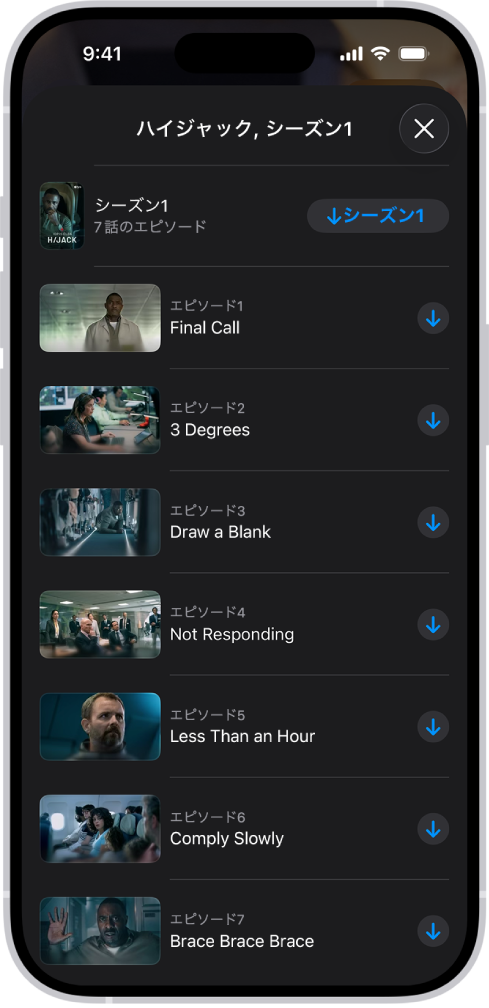
TVアプリで、映画やテレビ番組のエピソードをダウンロードできます。また、テレビ番組のフルシーズンをダウンロードすることもできます。
iPhoneでTVアプリ
 に移動します。
に移動します。項目をタップすると詳細が表示されます。
以下のいずれかの操作を行います(一部のオプションは、タイトルによってはご利用いただけません):
映画をダウンロードする: 右上隅にある
 をタップします。
をタップします。テレビ番組のエピソードをダウンロードする: 右上隅にある
 をタップし、シーズンをタップしてから、ダウンロードしたいエピソードの横にある
をタップし、シーズンをタップしてから、ダウンロードしたいエピソードの横にある  をタップします。
をタップします。テレビ番組のフルシーズンをダウンロードする: 右上隅にある
 をタップし、シーズンをタップしてから、エピソードのリストの上にあるシーズンボタンをタップします。
をタップし、シーズンをタップしてから、エピソードのリストの上にあるシーズンボタンをタップします。
ダウンロードした項目がライブラリに表示され、iPhoneがインターネットに接続していないときでも視聴できます。
再生コントロールを使う
再生中に画面をタップすると、コントロールが表示されます。

コントロール | 説明 | ||||||||||
|---|---|---|---|---|---|---|---|---|---|---|---|
再生 | |||||||||||
一時停止 | |||||||||||
10秒前にスキップします。タッチして押さえたままにすると早戻しします | |||||||||||
10秒先にスキップします。タッチして押さえたままにすると早送りします | |||||||||||
再生速度を変更する | |||||||||||
オーディオトラックおよび対話を強調を変更します | |||||||||||
エピソード、映画、予告編、スポーツイベントを共有します | |||||||||||
ピクチャインピクチャを開始します。ほかのアプリを使用しながら、ビデオを視聴することができます。 | |||||||||||
再生を停止します | |||||||||||
オーディオを消音にすると、字幕が自動的に表示されます。10秒前にスキップした場合も、字幕が表示されます。字幕をオフにするには、![]() をタップしてから、「オフ」をタップします。
をタップしてから、「オフ」をタップします。
再生中にオーディオオプションを変更する
再生中に画面をタップすると、再生コントロールが表示されます。
 をタップしてから、「対話を強調」をタップします。
をタップしてから、「対話を強調」をタップします。次のいずれかをタップします:
より強調: ミックスで対話を非常に目立たせます。
補正: ミックスで対話を目立たせます。
オフ: 「対話を強調」をオフにします。
番組、出演者、登場人物、ミュージックに関する情報を入手する
再生中に、視聴している映画やテレビ番組の詳細情報を取得したり、直接「続きを観る」に移動したりできます。
「インサイト」では、Apple TVの映画やテレビ番組を視聴しているときに、現在の画面の出演者、登場人物、ミュージックについての情報をリアルタイムに取得できます(Apple TVのサブスクリプションが必要です)。出演者をタップして経歴や関連する映画のページを表示したり、バックグラウンドで再生されている曲を素早く表示してApple Musicのプレイリストに追加したりできます(Apple Musicのサブスクリプションが必要です)。
再生中に画面をタップすると、再生コントロールが表示されます。
以下のオプションを適宜選択します:
情報: 視聴しているコンテンツに関する詳しい情報が表示されます。
インサイト: 出演者や登場人物をタップして詳細情報を確認できます。ミュージック情報が表示された場合は、曲をタップしてミュージックアプリ
 のプレイリストに追加できます(Apple TVおよびApple Musicのサブスクリプションが必要です)。
のプレイリストに追加できます(Apple TVおよびApple Musicのサブスクリプションが必要です)。続きを観る: 「続きを観る」に直接移動してから、視聴を開始する作品をタップします。
スポーツ中継: ライブスポーツイベントやもうすぐ行われるスポーツイベントを視聴します。










